අන්තර්ගත වගුව
ඔබ පැය ගණනක් ගත කර ඇති ව්යාපෘතියක් පූරණය කර කිසිවක් ක්රීඩා නොකරන බව දැකීම තරම් කලකිරෙන දෙයක් නැත, මන්ද එහි “මාධ්ය නොබැඳි” යැයි කියනු ලැබේ. කෙසේ වෙතත්, මට ඔබට හොඳ ආරංචියක් ඇත, මෙම ගැටළුව නිරාකරණය කිරීම මාධ්ය නැවත සම්බන්ධ කිරීම තරම්ම පහසු ය.
මගේ නම නේතන් මෙන්සර්. මම ලේඛකයෙක්, චිත්රපට නිෂ්පාදකයෙක් සහ වේදිකා නළුවෙක්. වීඩියෝ සංස්කරණය කිරීම වසර 6 කට වැඩි කාලයක් තිස්සේ මගේ ආශාව වී ඇත, එයින් වසර තුනක් DaVinci Resolve හි පැවතුනි. එබැවින් වසර ගණනාවකට පසු මගේ මාධ්ය නොබැඳි වීම නිසා, මෙය පහසුවෙන් විසඳාගත හැකි ගැටලුවක් බව මට විශ්වාසයි.
මෙම ලිපියෙන්, මම ඔබට ගැටලුව හඳුනා ගැනීමට, එය සිදුවන්නේ මන්දැයි පැහැදිලි කිරීමට සහ මෙම ගැටලුව විසඳා ගන්නේ කෙසේදැයි ඔබට පෙන්වන්නම්.
මාධ්ය නොබැඳි ගැටලුව හඳුනා ගැනීම
DaVinci Resolve හි ඔබේ මාධ්ය නොබැඳිව ඇති විට එය පැවසීම පහසුය, මන්ද වීඩියෝ ප්ලේයර් පෙට්ටිය රතු වන අතර “ මාධ්ය නොබැඳි<” යනුවෙන් පණිවිඩයක් ඇත. 2>." ඔබට වීඩියෝ ක්ලිප් වාදනය කිරීමට නොහැකි වනු ඇත. මීට අමතරව, ඔබේ කාලරේඛාව රතු පැහැයට හැරේ.
මෙය සාමාන්යයෙන් සිදු වන්නේ සංස්කාරකයක් තම ගොනු වෙනත් ෆෝල්ඩර ස්ථානයකට හෝ බාහිර දෘඪ තැටියකට ගෙන යන විටය.
මාධ්ය නොබැඳි ගැටලුව නිරාකරණය කිරීම
වාසනාවකට මෙන්, ගැටළුව විසඳීමට විවිධ ක්රම දෙකක් තිබේ.
ක්රමය 1
පියවර 1: තිරයේ ඉහළ වම්පස ඇති “මාධ්ය සංචිතය” තෝරන්න. වීඩියෝවේ නමට යාබදව තිරයේ ඉහළ වම්පස කුඩා රතු සංකේතයක් ඔබට පෙනෙනු ඇත. මෙම සංකේතය අතර බිඳුණු සම්බන්ධතා ඇති බව අදහස් වේවීඩියෝ ගොනු සහ සංස්කාරකය.
අතුරුදහන් වූ ක්ලිප් ගණන සහිත කවුළුවක් උත්පතන වනු ඇත. මෙම අවස්ථාවේදී, සංස්කාරකයට විකල්ප දෙකක් තිබේ.
- ඔබේ සියලුම ගොනු කොහිදැයි ඔබ දන්නේ නම්, සොයා ගන්න ක්ලික් කරන්න. මෙය ඔබට අවශ්ය ලිපිගොනු වෙත කෙලින්ම යාමට ඉඩ සලසයි.
- අප වැනි සංවිධානාත්මක නොවන අය සඳහා, තැටි සෙවීම තෝරන්න. DaVinci Resolve ඔබ වෙනුවෙන් සම්පූර්ණ තැටියම සොයනු ඇත.
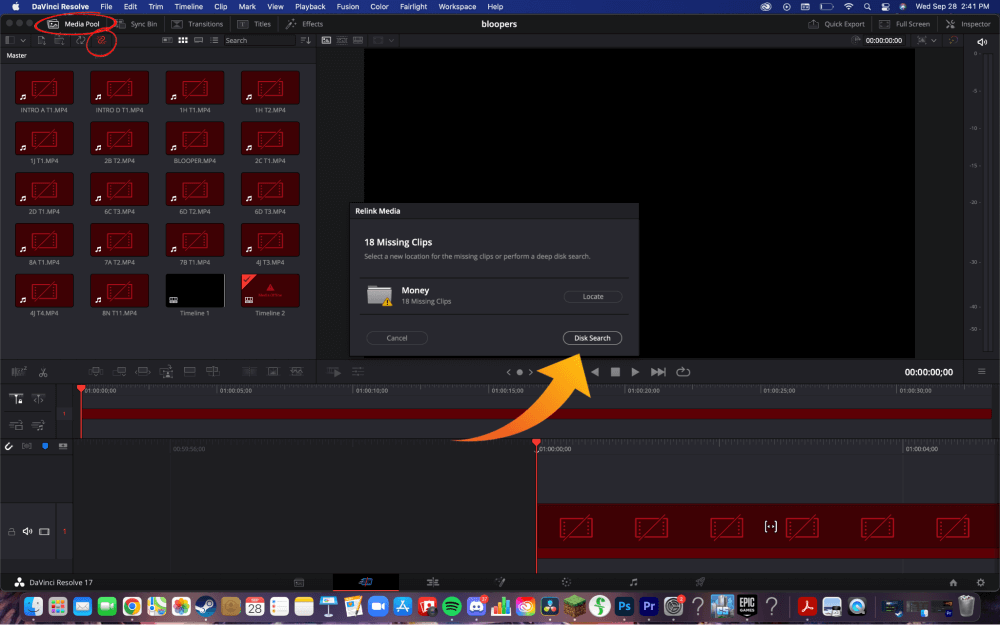
ක්රමය 2
පියවර 1: තිරයේ වම් පස ඇති ඔබේ බඳුන් සියල්ල දකුණු-ක්ලික් කරන්න.
පියවර 2: “ තෝරාගත් බඳුන් සඳහා ක්ලිප් නැවත සම්බන්ධ කරන්න. ” මෙය තෝරන්න. අතුරුදහන් වූ සියලුම ගොනු එකවර සොයා ගැනීමට ඔබට ඉඩ සලසයි.

පියවර 3: ධාවකය මත ක්ලික් කර සියලුම ගොනු සුරැකී ඇත්දැයි පරීක්ෂා කරන්න. සමහර අය තනි තනිව ඇතුළු වී එක් එක් ගොනුව තෝරා ගැනීමට කැමතියි, නමුත් එය අනවශ්යයි. සෑම ක්ලිප් එකක්ම සුරකින ලද ධාවකය තෝරන්න.
DaVinci Resolve නිවැරදි ගොනු සඳහා දෘඪ තැටියේ සෑම ෆෝල්ඩරයක්ම සොයනු ඇත. මෙය පරිශීලකයාට බොහෝ කාලයක් ඉතිරි කරයි. නැවත වාඩි වී එය පූරණය වීමට ඉඩ දෙන්න.
අවසාන වචන
එච්චරයි! “මාධ්ය නොබැඳි” ගැටලුව නිරාකරණය කිරීම මාධ්ය නැවත සම්බන්ධ කිරීමෙන් සරලව විසඳනු ලැබේ.
“මාධ්ය නොබැඳි” දෝෂය තිබීම භයානක විය හැකි අතර සමහර විට එයින් අදහස් වන්නේ ගොනු දූෂිත වී හෝ ස්ථිරව ඇති බවයි. නැති වුණා.
මෙම ගැටලුව මඟහරවා ගැනීම සඳහා, ඔබ ඔබේ මාධ්ය සියල්ල බාහිර දෘඪ තැටියක සුරකින ලද බවත්, සංස්කරණය කිරීමේදී උපස්ථ පිටපත් තිබෙන බවත් දෙවරක් පරීක්ෂා කර බලා ගන්න.

